
Envie de débarrasser votre site WordPress des pages d’archives superflues ? 🗑️📄 Découvrez comment simplifier votre site en supprimant efficacement ces pages. Parfois, les archives peuvent surcharger votre site, le rendant moins navigable et affectant potentiellement votre SEO. 🚀💡 Cet article vous guide pas à pas à travers le processus pour rendre votre site plus épuré et centré sur votre contenu principal. Suivez ces conseils simples pour une meilleure gestion de votre WordPress. 🌐🔧
Objectif
👇 L’objectif de cet article est de fournir un guide complet pour vous aider à désactiver ou à supprimer les pages d’archives dans votre site WordPress.⚡ Que vous soyez un débutant ou un utilisateur avancé, vous trouverez ici des solutions pratiques et des astuces pour garder votre site propre et optimisé.👨💻
Prérequis
- Accès administrateur à votre site WordPress : vous devez avoir les droits administrateur pour apporter des modifications au site, notamment pour accéder aux fichiers de thème et installer des plugins.
- Connaissance de base en WordPress : il est utile d’avoir une compréhension de base du fonctionnement de WordPress, y compris comment naviguer dans le tableau de bord, installer des plugins et modifier les paramètres de votre thème.
Besoin d’un hébergement WordPress rapide et de qualité ?
LWS vous conseille sa formule d’hébergement WordPress en promotion à -20% (offre à partir de 3,99€ par mois au lieu de 4,99 €). Non seulement les performances sont au rendez-vous mais vous profitez en plus d’un support exceptionnel.
Pourquoi supprimer les pages d’archives dans WordPress ?
 Supprimer les pages d’archives dans WordPress peut être bénéfique pour plusieurs raisons. Tout d’abord, ces pages peuvent dupliquer du contenu, ce qui peut nuire à votre SEO. Les moteurs de recherche, comme Google, pénalisent les sites ayant du contenu dupliqué, car cela rend plus difficile l’indexation des pages pertinentes.
Supprimer les pages d’archives dans WordPress peut être bénéfique pour plusieurs raisons. Tout d’abord, ces pages peuvent dupliquer du contenu, ce qui peut nuire à votre SEO. Les moteurs de recherche, comme Google, pénalisent les sites ayant du contenu dupliqué, car cela rend plus difficile l’indexation des pages pertinentes.
Ensuite, les pages d’archives peuvent créer une expérience utilisateur confuse. Si vos visiteurs atterrissent sur une page d’archive peu pertinente, ils pourraient quitter votre site rapidement, augmentant ainsi votre taux de rebond. 🤨 Une navigation claire et intuitive est essentielle pour garder les visiteurs engagés.
En outre, la suppression des pages d’archives permet de réduire le nombre de pages indexées par les moteurs de recherche, ce qui peut simplifier la gestion de votre site. Cela est particulièrement important pour les sites de grande taille avec beaucoup de contenu.
Enfin, désactiver ces pages peut également protéger votre contenu. Par exemple, les archives d’auteurs peuvent révéler trop d’informations sur les contributeurs de votre site, ce qui peut être indésirable.
3 méthodes pour supprimer les pages d’archives dans WordPress
1. Comment supprimer les pages d’archives dans WordPress avec All In One SEO ?
La première méthode la plus rapide qui existe pour supprimer les pages d’archives dans WordPress consiste à utiliser All In One SEO.
All In One SEO est un plugin puissant pour WordPress, conçu pour optimiser votre site pour les moteurs de recherche. Parmi ses nombreuses fonctionnalités, il permet de supprimer les pages d’archives inutiles, améliorant ainsi la structure de votre site et l’expérience utilisateur.
En désactivant ces pages, vous pouvez éviter le contenu dupliqué et améliorer la visibilité de vos pages principales. De plus, All In One SEO offre des outils pour la gestion des métadonnées, la création de sitemaps, l’optimisation des mots-clés et bien plus, faisant de lui un atout indispensable pour maximiser le référencement de votre site WordPress.
Pour l’installer, connectez-vous à votre espace d’administration en tant qu’administrateur. Ensuite, rendez-vous dans la section « Extensions › ajouter une extension ». Recherchez l’extension et procédez à l’installation.
Nous allons voir ainsi comment désactiver les différentes pages d’archives de votre site en utilisant cette extension :
Désactiver les pages d’archives des catégories
Rendez-vous dans la section « All In One SEO › apparence de la recherche ».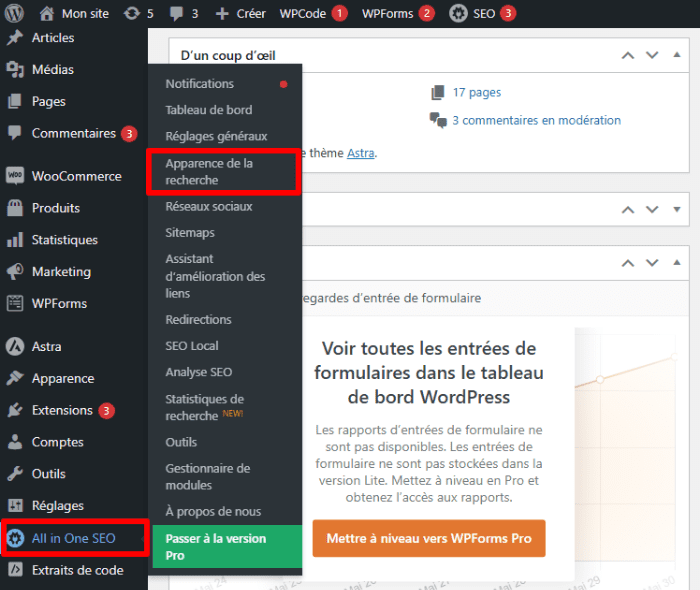 Sur la page suivante, accédez à l’onglet « Taxonomies ». Naviguez jusqu’à la section « Catégories » et sur l’option « Afficher dans les résultats de recherche », choisissez l’option « Aucune ».
Sur la page suivante, accédez à l’onglet « Taxonomies ». Naviguez jusqu’à la section « Catégories » et sur l’option « Afficher dans les résultats de recherche », choisissez l’option « Aucune ».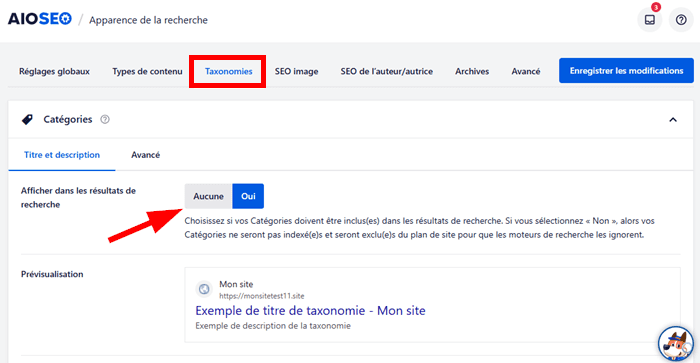 Une fois que vous avez terminé, enregistrez les modifications.
Une fois que vous avez terminé, enregistrez les modifications.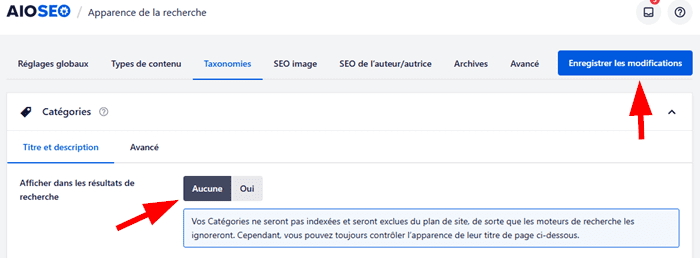 Cependant, il convient de signaler que cette action ne supprime pas les pages d’archives de catégories sur votre site WordPress.
Cependant, il convient de signaler que cette action ne supprime pas les pages d’archives de catégories sur votre site WordPress.
Désactiver les pages d’archives des étiquettes
En dehors des catégories, vous pouvez aussi désactiver l’apparition des archives d’étiquettes dans les résultats de recherche. Pour cela, défilez vers le bas la même interface puis accédez à la section « Étiquettes ». Utilisez ensuite l’option prévue pour désactiver l’apparition des étiquettes dans les résultats de recherche. 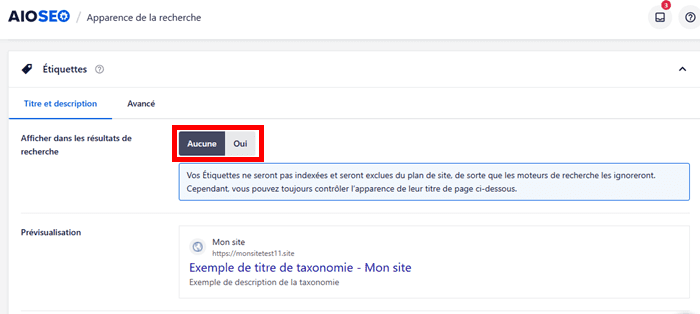 N’oubliez pas d’enregistrer les modifications.
N’oubliez pas d’enregistrer les modifications.
Désactiver les pages d’archives des auteurs dans les résultats de recherche
Pour désactiver les pages d’auteur, rendez-vous dans l’onglet « Archives », puis basculez l’option « Afficher dans les résultats de recherche » sur « Aucune ». Enregistrez les modifications et c’est tout.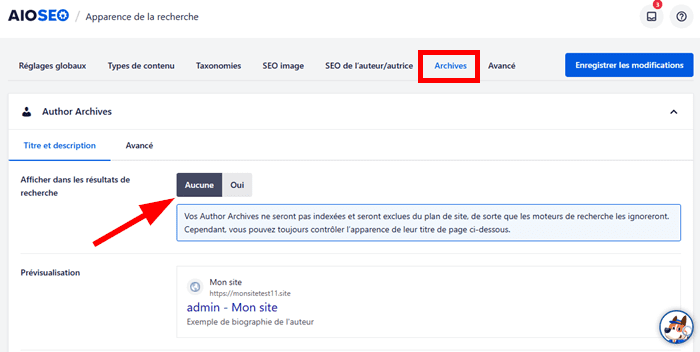
Besoin d'une solution de sauvegardes en ligne ?
LWS vous conseille sa formule de sauvegarde Cloud Drive en promotion à -50% (offre à partir de 3,99€ par mois au lieu de 7,99 €). Non seulement vos données sont sauvegardées en France mais vous profitez en plus d’un support exceptionnel.
2. Supprimer les pages d’archives dans WordPress avec Smart Archive Page Remove
Smart Archive Page Remove est un plugin WordPress conçu pour simplifier la gestion des pages d’archives. Ce plugin offre une solution rapide et efficace pour désactiver les archives de catégories, d’étiquettes, d’auteurs et de dates sans nécessiter de compétences en codage.
En quelques clics, vous pouvez choisir quelles pages d’archives désactiver directement depuis le tableau de bord WordPress.
Ce plugin a quelques avantages :
- Facilité d’utilisation : l’interface conviviale permet aux utilisateurs, même débutants, de gérer les pages d’archives sans avoir à toucher au code.
- Amélioration du SEO : en supprimant les pages d’archives inutiles, vous réduisez le contenu dupliqué, ce qui peut améliorer votre classement dans les moteurs de recherche.
- Navigation simplifiée : en désactivant les pages d’archives superflues, vous offrez une expérience utilisateur plus claire et plus agréable.
- Sécurité et performance : moins de pages d’archives signifient un site plus léger et potentiellement plus rapide, avec moins de points d’entrée pour les vulnérabilités.
Pour commencer, rendez-vous dans la section « Extensions › ajouter une extension » depuis votre espace d’administration WordPress. Dans le répertoire de plugins, recherchez et installez le plugin Smart Archive Page Remove. 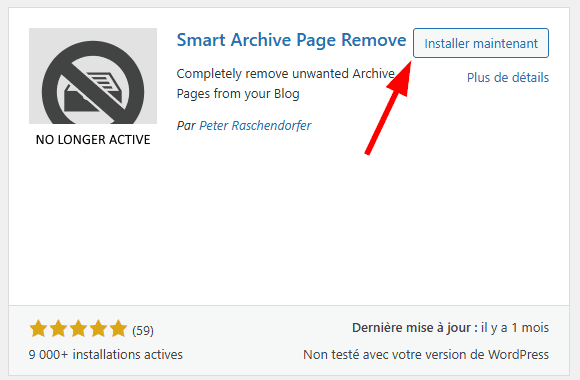 Une fois que l’installation est terminée, accédez à la section « Réglages › archives pages ».
Une fois que l’installation est terminée, accédez à la section « Réglages › archives pages ». Vous serez redirigé vers une nouvelle page sur laquelle le plugin Smart Archive Page Remove vous donne la possibilité de désactiver en quelques clics toutes les pages d’archives que vous ne souhaitez pas afficher dans les résultats organiques des moteurs de recherche.
Vous serez redirigé vers une nouvelle page sur laquelle le plugin Smart Archive Page Remove vous donne la possibilité de désactiver en quelques clics toutes les pages d’archives que vous ne souhaitez pas afficher dans les résultats organiques des moteurs de recherche. 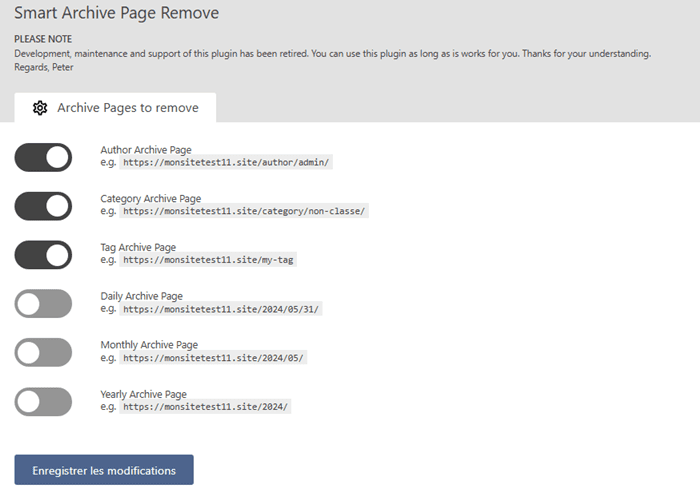 Une fois que vous avez terminé, cliquez sur le bouton « Enregistrer les modifications ». Vos pages ne seront plus indexées et ne seront plus affichées dans les moteur de recherche.
Une fois que vous avez terminé, cliquez sur le bouton « Enregistrer les modifications ». Vos pages ne seront plus indexées et ne seront plus affichées dans les moteur de recherche.
3. Comment supprimer les pages d’archives dans WordPress avec du code ?
Pour supprimer les pages d’archives dans WordPress en utilisant du code, vous devez ajouter des snippets à votre fichier functions.php.
Accédez à votre fichier functions.php : connectez-vous à votre tableau de bord WordPress, puis allez dans la section « Apparence > Éditeur de thème ». Sélectionnez le fichier functions.php de votre thème actif.
Vous pouvez aussi utiliser un plugin d’insertion sécurisée de code dans WordPress comme WPCode. Il vous donne la possibilité de gérer de manière flexible tous vos extraits de code.
Pour désactiver les pages d’archives de manière à ce que les moteurs de recherche ne les indexent pas, vous pouvez utiliser une combinaison de noindex et de redirection vers une page 404. Voici un code à ajouter dans votre fichier functions.php pour accomplir cela :
// Fonction pour ajouter noindex aux pages d'archives
function add_noindex_to_archives() {
if (is_category() || is_tag() || is_author() || is_date()) {
echo '<meta name="robots" content="noindex, follow" />';
}
}
add_action('wp_head', 'add_noindex_to_archives');
// Désactiver les archives de catégories
function disable_category_archives() {
if (is_category()) {
global $wp_query;
$wp_query->set_404();
status_header(404);
nocache_headers();
include(get_query_template('404'));
exit;
}
}
add_action('template_redirect', 'disable_category_archives');
// Désactiver les archives d'étiquettes
function disable_tag_archives() {
if (is_tag()) {
global $wp_query;
$wp_query->set_404();
status_header(404);
nocache_headers();
include(get_query_template('404'));
exit;
}
}
add_action('template_redirect', 'disable_tag_archives');
// Désactiver les archives d'auteurs
function disable_author_archives() {
if (is_author()) {
global $wp_query;
$wp_query->set_404();
status_header(404);
nocache_headers();
include(get_query_template('404'));
exit;
}
}
add_action('template_redirect', 'disable_author_archives');
// Désactiver les archives par date
function disable_date_archives() {
if (is_date()) {
global $wp_query;
$wp_query->set_404();
status_header(404);
nocache_headers();
include(get_query_template('404'));
exit;
}
}
add_action('template_redirect', 'disable_date_archives');
Voici comment ce code agit une fois que vous l’avez ajouté dans le fichier functions.php de votre site WordPress.
- La fonction
add_noindex_to_archivesajoute une balise<meta name="robots" content="noindex, follow" />dans la section<head>des pages d’archives. Cela indique aux moteurs de recherche de ne pas indexer ces pages, mais de suivre les liens. - Les fonctions
disable_category_archives,disable_tag_archives,disable_author_archivesetdisable_date_archivesvérifient si l’utilisateur essaie d’accéder à une archive spécifique et redirigent vers une page 404. - Les fonctions sont accrochées au hook
template_redirectpour exécuter la redirection lorsqu’une archive est demandée, etwp_headpour ajouter le noindex.
Besoin d'un hébergement web au meilleur prix ?
LWS vous conseille sa formule d’hébergement en promotion à -25% (offre à partir de 1,49€ par mois au lieu de 1,99 €). Non seulement les performances sont au rendez-vous mais vous profitez en plus d’un support exceptionnel.
Conclusion
Vous voilà paré pour alléger votre site WordPress des pages d’archives non nécessaires! 🚀🗑️ En suivant les étapes détaillées de cet article, vous avez non seulement simplifié la navigation de votre site mais également optimisé son efficacité. N’oubliez pas de vérifier régulièrement et d’adapter votre site pour qu’il reste à la pointe de la performance. Vos visiteurs vous en remercieront! 💪
✨ N’hésitez pas à partager vos expériences et vos questions en commentaire !


 28mn de lecture
28mn de lecture






Commentaires (0)